 numeca的中文帮助文件帮助文档三
numeca的中文帮助文件帮助文档三
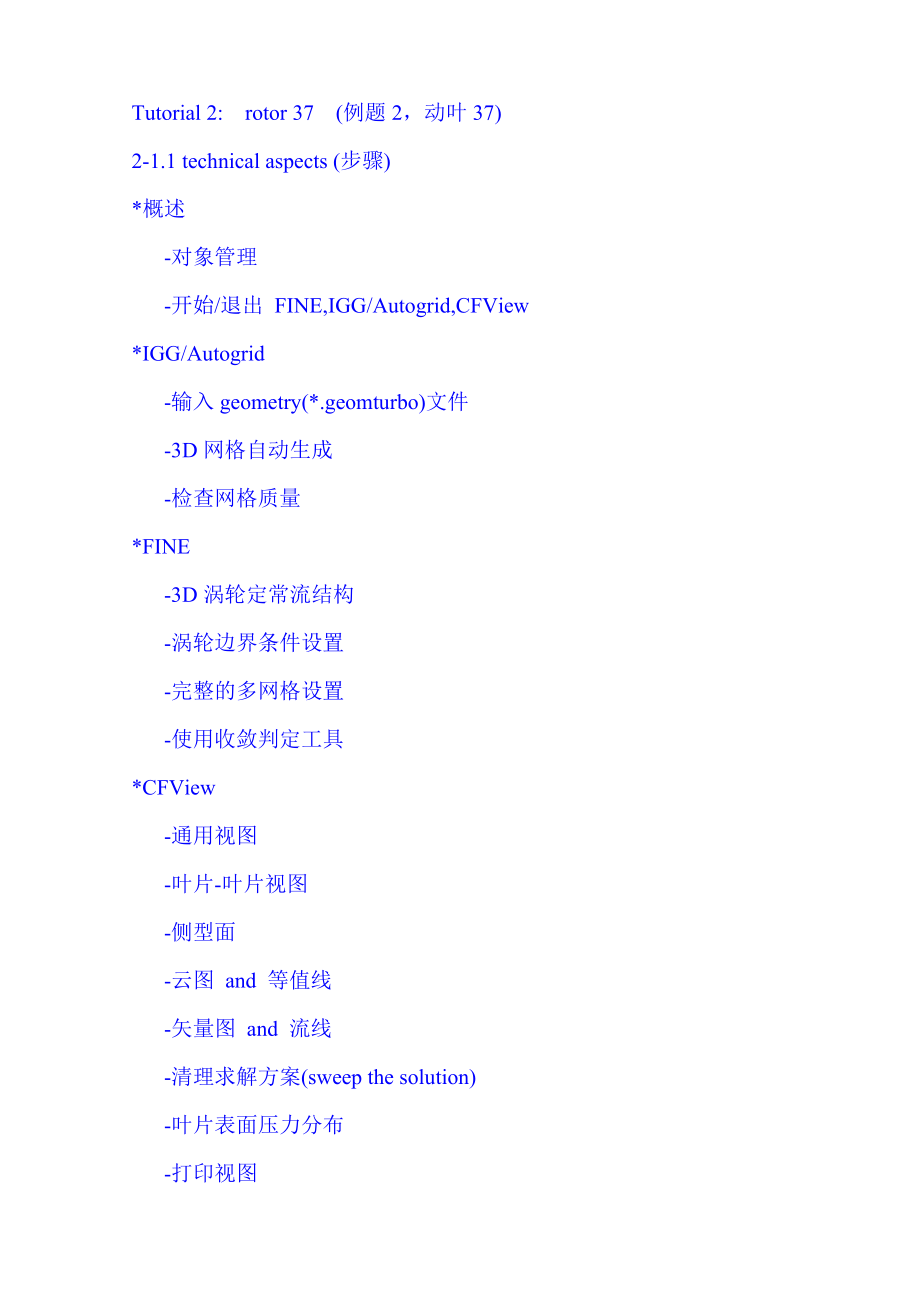


《numeca的中文帮助文件帮助文档三》由会员分享,可在线阅读,更多相关《numeca的中文帮助文件帮助文档三(12页珍藏版)》请在装配图网上搜索。
1、Tutorial 2: rotor 37 (例题2,动叶37)2-1.1 technical aspects (步骤)*概述-对象管理-开始/退出 FINE,IGG/Autogrid,CFView*IGG/Autogrid-输入geometry(*.geomturbo)文件-3D网格自动生成-检查网格质量*FINE-3D涡轮定常流结构-涡轮边界条件设置-完整的多网格设置-使用收敛判定工具*CFView-通用视图-叶片-叶片视图-侧型面-云图 and 等值线-矢量图 and 流线-清理求解方案(sweep the solution)-叶片表面压力分布-打印视图2-1.2 理论这是一个典型的例子2
2、-2 例题描述 (case description)*亚音速,可压缩,轴向流动*流体:空气*工作转速:17188rpm2-3 FINE求解方案1. 运行FINE,必须有下列条件;在Unix系统下l type fine(FINE类型?)l 单击(Return),在PC/NTl 双击FINE图标2. 在FINE菜单中新建一个(project), Project/New3. 输入新项目的名字(rotor37.iec) 此时FINE会自动在当前目录下创建一个文件夹,文件夹名为刚输入的名字(rotor37)4. 单击创建网格,程序自动转到IGG,在IGG中,选择Modules/AutoGrid2-4 I
3、GG/Autogrid几何结构和网格创建2-4.1 第一步:几何和网格创建5. 单击图标 ,弹出Set-Up And Check对话框2.4.1.1 几何对话框具有如下图的形式6.首先对Geometry标签下的内容操作7.单击Select a Geometry File, 选择文件NUMECA_DIRECTORY/manuals/Complete_chain_tutorials/rotor37/rotor37.geomTurbo.此时应该能看如下图所示的内容:四个窗口的内容不用我说了吧,很清楚。8.选中如图2.4.1-1中的(1)Geometry Definition和(2)Surface E
4、dition,这时对话框展开,如图2.4.1-3准备输入新参数9.单击(3)merge Blade,四个窗口的内容被拟合(=fit)10.激活四个窗口中的HUB窗口,在左下图中单击,此时窗口多了一个红色边框11.单击,放大HUB窗口至如图2.4.1-4形式。12.使Leading Edge at M Minimum这个按扭无效。13. 使 Geometry Definition和Surface Edition这两个按扭无效。关闭这面板上的这片区域。14. 激活Geometry标签下的Geometry Characteristics按扭。扩展面板并在这里输入新的参数。15. 在Number of
5、 blades框中输入36,单击Define Corner按扭。16. 使Geometry Characteristics 按扭无效。缩小这个面板。2-4.1.2 拓朴17. 单击对话框中的Topology标签,显示拓朴这一页。这时可以选择网格的形式H&I或 HOH。网格形式不同,输入参数也不同。18.修改网格参数,此时面板上默认的数既为要输入的数字。19. 修改第一个单元的网格宽度。(Calculate the value of the first cell width.)20. 修改Hub & Shroud and Blade上的网格参数,使网格宽度小于3e-6 m.2-4.1.3 Bul
6、b,Seal Leakage & Propeller21. 单击对话框上的Check & Accept 按扭。 (偶没有找到这个按扭,悲)(在下图中,下侧的三个按扭Apply, AcceptGenerate 3D,这只是NUMECA6.0之前的哪个版本才是这样,我用的是6.1版本,只有两个按扭,分别是Close next,没有错误了就按Next )天不遂人愿,我用的软件和帮助不是一个版本,举凡皆是,痛!2-4.2 第二步: 调整子午面帮助文件说这个对话框是自动弹出的,我没有看到它的配合!点击这个按扭,不过出来的是 Streamlines Control22. 在Number Of Points
7、 to define Flow Paths 框中输入15023. 单击这个对话框右下角的Apply 按扭24. 选择Expert,mode(3), 图2.4.2-1 (4)1- Keep the c-spline type defined by default for the flow path curves.2- Keep the orthogonality control of the meridional mesh: off.3- Define the grid points distribution on the hub as Uniform (instead of Curvature
8、).4- Define the grid points distribution on the shroud, as: Same as the hub.25. 单击这个对话框右下角的Apply 按扭26. 关闭这个Expert ,mode(3),27. 激活Tip clearamce,并单击框Tip clearance Parameter的On如图2.4.2-2中 (1) (2)28. 在Tip ClearanceWidth at Leading Edge和Tip ClearanceWidth at Trailing Edge两框中输入0.000356m.并确定。如图2.4.2-2中 (3)2
9、9. 在Number of points at Spanwise Direction和Number of points at Azimuthal Direction框中分别输入13 , 17 . 如图2.4.2-2中 (4)30. 单击Apply , 如图2.4.2-2中 (5)31. 单击图标,查看32. 单击如图2.4.2-2中 (7),将单选框Reset Distribution at Inlet和 Reset Distribution at Outlet均选取 Yes.33. 单击这个对话框右下角的Apply 按扭,如图2.4.2-2中 (5)34. 单击这个对话框下面的Accept
10、,如图2.4.2-2中 (8)2-4.3 第三步:进出口延伸面控制35. 没有实际上的操作,关闭这个对话框2-4.4 第四步:生成网格2-4.4.1 边界网格点36. 单击这个网格边界创建图标37. 自动生成网格2-4.4.2 hub(根部)和shroud(顶部)的表面网格38. 单击这个 Blade to Blade Mesh图标2-4.4.3 Blade to Blade mesh. 网格质量控制39. 单击这个Mesh Boundaries Control图标40. 单击Show Edges 按扭在这个M-theta Control对话框。图2.4.4-3设定进出口边界- Inlet 1
11、 is the periodic extension, upstream of Leading Edge 1- Inlet 2 is the periodic extension, upstream of Leading Edge 2- Outlet 1 is the periodic extension, downstream of Trailing Edge 1- Outlet 2 is the periodic extension, downstream of Trailing Edge 241. 单击Point Distribution这个按扭,控制周期性边界上的点数。42. 输入以下
12、各项(and press each time): Inlet 1 (upper left) = 61; Inlet 2(lower left)= 29; Outlet 1 (upper right) = 33; Outlet 2 (lower right) = 61.43. 单击Apply 如图2.4.4-6 (3)44. 单击 这个Blade to Blade Mesh 图标,创建Hub和Shroud的2D网格。45. 关闭这个M-theta grid Control 对话框。46. After selecting the view, move the mouse near the lead
13、ing edge control point and until it is highlightedas shown in the below figure.a) I- or H-type meshb) Control of the grid points distribution at the leading and trailing edge.c) Control of the streamwise clustering by using the projected control pointsd) Control of the matching points near leading a
14、nd trailing edgese) Advanced treatment: local smoothing创建2D网格的五种方法。本文略!到这里的每一步与6.1版本中的方法大不相同,在6.1版本中执行操作后按Next即可接着进行下一步操作。我的感觉是现在的版本是按流程进行操作,只是多了流程控制。2-4.5 第五步:创建3D网格71. 单击这个图标,创建3D网格72. 单击 OK (两次) 6.1中没有这一步!73. 单击这个图标,查看生成的网格。74. 单击这个图标,四个视图逐一显示。2-4.6 第六步:保存这个网格和网格参数75. 在主菜单File中选择,保存网格文件,(*.igg 格式
15、)76. 在主菜单File中选择,保存网格设置文件,(*.trb 格式)77. 在主菜单modules中选择Fine Turbo. 退出IGG/AutoGrid并启动求解器!2-5 FINE求解2-5.1 工程控制台 Project Management78. In the FINE interface project parameters, select the item Project Management/Project Settings(default). 在Import a grid file 中输入刚刚保存过的*.igg格式的文件。79. 在主菜单Mesh中选择Properties.设定度量单位。80. In the Project units section, choose meters as the rotor37.geomTurbo file contained the geometryin meters (default)81. In the Computations area, rename computation_1 in coarse_choked2-5.2 步长和时间步设置82. 步长和
- 温馨提示:
1: 本站所有资源如无特殊说明,都需要本地电脑安装OFFICE2007和PDF阅读器。图纸软件为CAD,CAXA,PROE,UG,SolidWorks等.压缩文件请下载最新的WinRAR软件解压。
2: 本站的文档不包含任何第三方提供的附件图纸等,如果需要附件,请联系上传者。文件的所有权益归上传用户所有。
3.本站RAR压缩包中若带图纸,网页内容里面会有图纸预览,若没有图纸预览就没有图纸。
4. 未经权益所有人同意不得将文件中的内容挪作商业或盈利用途。
5. 装配图网仅提供信息存储空间,仅对用户上传内容的表现方式做保护处理,对用户上传分享的文档内容本身不做任何修改或编辑,并不能对任何下载内容负责。
6. 下载文件中如有侵权或不适当内容,请与我们联系,我们立即纠正。
7. 本站不保证下载资源的准确性、安全性和完整性, 同时也不承担用户因使用这些下载资源对自己和他人造成任何形式的伤害或损失。
